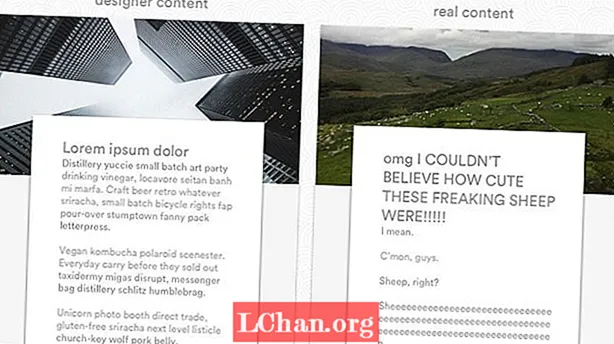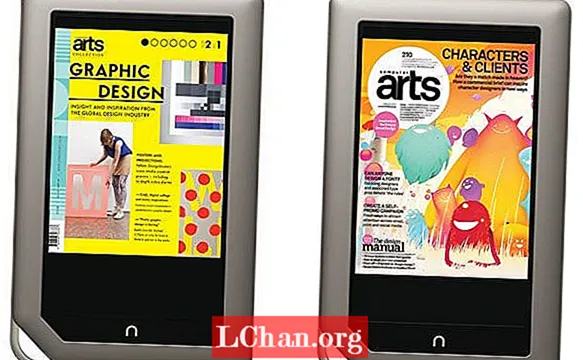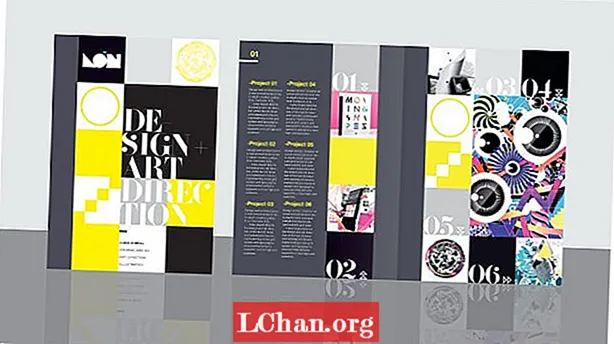
Мазмун
- 01. Орнотуу
- 02. Биринчи санарип
- 03. Модулдук тор
- 04. Негизги тор
- 05. Негизги басым
- 06. Дизайндын деталдары
- 07. Illustrator CC ге секирүү
- 08. Графиканы импорттоо
- 09. Слайдшоу объектинин абалын колдонуу
- 10. Аралыктарды коюу
- 11. Слайдшоуну тактоо
- 12. Слайдшоунун деталдары
- 13. Мазмун Көрүүчүнүн алдын ала карап чыгуу
- 14. Бир азга басып кайтуу
- 15. Бир эле мезгилде басып чыгаруу жана санарип
- Эми буларды окуп чыгыңыз:
Дизайныңызды ошол жакка алып баруу жана потенциалдуу кардарларга же жумуш берүүчүлөргө көрүнүү зарылдыгы буга чейин болуп көрбөгөндөй деңгээлде болгон. Жумуш атаандаштыгынын өсүшү менен башкалардан айырмаланып туруу маанилүү, бирок электрондук почта тиркемелерин жөнөтүүдөн сак болуңуз - алар потенциалдуу кардарлардан кыска мөөнөттү алышат - ал эми жөнөкөй веб-шилтеме башка электрондук почта тоолоруна көмүлүп, а түгүл жакшы багытталган эгерде компания негизинен санариптик режимде иштесе, басып чыгаруунун баасы кымбат жана анча деле маанилүү эмес.
Чечимдердин бири - басып чыгаруу үчүн чектелген сандарда чуркап чыгып, болочок кардарлардын iPad'дарына түздөн-түз жүктөлүп алына турган жөнөкөй тиркеме катары колдонулган портфолионун дизайнын түзүү.
Adobe Creative Cloud менен InDesign CC жана Digital Publishing Suite (DPS) ичинде, ошондой эле биздин эски досторубуз Illustrator CC жана Photoshop CC бир аз жардамы менен, басма жана санарип боюнча үзгүлтүксүз иштей аласыз. Бул окуу куралы аркылуу мен жөнөкөй колдонмо дизайнын түзүп, сиздин эмгегиңизди, ошондой эле санариптик жөндөмүңүздү көрсөтө алам, ошондой эле кооз, заказ менен жасалган A5 нускасына оңой колдоно алам.
01. Орнотуу

Эгер CS6 дан CCге өтүп жатсаңыз, жаңы, демейки караңгы интерфейске жана колдонмо терезесине көнүп каласыз. Бирок аны Түзөтүүлөр> Интерфейске өтүп, ачык түстү тандоо менен өчүрсө болоорун эсиңизден чыгарбаңыз (мен бул жерде жасадым). Ошондой эле, Терезе менюсунда Колдонмонун алкагы параметрин белгилеген жокмун.
02. Биринчи санарип

Эски дизайнды иштеп чыгуу адаттарына кириптер болбошубуз үчүн, санарип документинен баштайлы. InDesign-де жаңы документ түзүп, Ниет ачылуучу менюсунан Санарип Publishing баскычын тандап, Барактын өлчөмүн iPad режимине коюңуз. Портреттик багытты тандап, 1 тилкени тандап, бардык чектерди 0 деп коюңуз. Муну биздин мукабалык файл катары сактаңыз.
03. Модулдук тор

Алгач iPad планшетин иштеп жаткандыктан, ар кандай салттуу колоннага негизделген басып чыгаруучу сетка тутумунан баш тартып, анын ордуна онлайн дизайнына жакын модулдук торду тандап алабыз. Макет> Колдонмолорду түзүү бөлүмүнө өтүп, 0-сапты, 3-тилкени 0px арык менен орнотуп, Баракка өтмөктү баракчага дал келгидей кылып текшериңиз.
04. Негизги тор

Эми биздин негизги сетка дизайныбызды бөгөттөө. Shift баскычын басып, документтин сол-солунан кемчиликсиз төрт бурчтукту түзүп, аны жакынкы гидге буруңуз. Андан кийин, Alt баскычын басып, аны сүйрөп, көчүрүп, торду толтуруңуз, баратып, төрт бурчтуктардын түбүнө тик багыттарды илип коюңуз. "Көрүү" ачылуучу жайынын астындагы Акылдуу колдонмолорду чыкылдатып койсоңуз, ал желге айланат.
05. Негизги басым

Эми конуу барагын дагы бир аз эттей баштаңыз. Ушул учурда, логотипти дизайн менен тааныштырыңыз. Менин ишимде, бул төрт бурчтуу логотип, мен уячалардын бирин толтуруу үчүн жогорку сол жакка жайгаштырдым. Андан кийин түстөр схемасын тандап, макети жөнүндө ойлонуңуз. Мына, мен аянттардын бирин негизги фокуска айландыруу үчүн бир топ чоңураак кылдым.
06. Дизайндын деталдары

Андан кийин, биздин аталышы / конуу барагы үчүн кээ бир негизги маалыматтарды кошуу. Мен калем куралын колдонуп, жөнөкөй контурлуу жебе чийип, колдонуучу оңго серпип өтүшү керектигин көрсөтүп, анын көчүрмөсүн жасадым. Ошондой эле негизги аталыш үчүн Белла сериясын жана дененин кичинекей көчүрмөсүн алуу үчүн Helvetica колдонуп, жөнөкөй типографиялык түзүм түздүм.
07. Illustrator CC ге секирүү

Иллюстраторго өтүп, калем жана форма куралдарын колдонуп, бир нече жөнөкөй графиканы түзүңүз, Snap To Grid күйгүзүлүп, алар төрт бурчтуу торго толук шайкеш келет. Бактылуу болгондо, ар бир графиканы тандап, Pathfinder колдонуп, айрым элементтерди бириктирип, ачылуучу жайдан Compound Path жаса тандап, жайылт.
08. Графиканы импорттоо

Процесстин кийинки этабы - ар бирин InDesignке көчүрүп, чаптоо менен жаңы графикаңызды импорттоо. Shift баскычын басып, ар биринин өлчөмүн өзгөртүңүз, ошондуктан ал төрт бурчтук торго толук дал келет. Бул процессти бардык сүрөттөрүңүз үчүн, тактада иштөө үчүн бир нече тандоо болгуча кайталаңыз.
09. Слайдшоу объектинин абалын колдонуу

Бардык графиканы тандап, Align панелин колдонуп, алардын вертикалдык жана горизонталдуу борборлорун тегиздеңиз. Фигураларды позицияга жылдырып, Терезе> Интерактивдүү> Объект абалдары бөлүмүнө өтүңүз. Тандалган объектилер менен, тандоону көп абалга айлантуу үчүн, панелдин ылдый жагындагы сүрөтчөнү басыңыз.
10. Аралыктарды коюу

Эми Folio Overlays панелин алып чыгыңыз, ошондо ал көп абалда турган объект болгондуктан, Слайдшоу панели мурунтан эле көрсөтүлгөн. Колдонмону ишке киргизерибиз менен ушуну жандандырышын каалайбыз, Авто ойнотууну тандап, 0,5 секундадагы тез аралыкты тандаңыз. Үзгүлтүксүз болушу үчүн, Loop кутучасын белгилеп, Cross Fade опциясын өчүрүңүз. Слайдшоу циклин графика аркылуу көрүү үчүн, Folio Overlays панелинин ылдый жагындагы Preview баскычын басыңыз.
11. Слайдшоуну тактоо

Эми ошол эле жол менен кээ бир сүрөттөрдү кошолу. Сүрөттөрүңүздүн бардыгы RGB фотошопто сакталып, PNG форматында сакталгандыгын текшериңиз. Биз бул жерде пиксел менен эмес, DPI менен иштешип жатканыбызды унутпаңыз. Сиз натыйжалуу ppiди InDesign'деги Шилтемелер панелинен текшере аласыз. Эреже боюнча, 144төн жогору болсо, Retina iPad үчүн жакшы болот.
12. Слайдшоунун деталдары

Кийинки сүрөттөрдүн үстүнө түстүү схемаларды дал келүү үчүн түстүү кутучаларды тартыңыз, аралаштыруу режимин Экранга коюңуз жана объектилердин ар бир жупун топтогула. Эми объектилердин бардыгын тандап, аларды мурдагыдай кылып тегиздеп, жайгаштырыңыз жана көп абалга айландырыңыз.
13. Мазмун Көрүүчүнүн алдын ала карап чыгуу

Overlays панелиндеги Slideshow панелинен 1,5 секундага узунураак Auto Play тандап, аны укурук кылып, мурунку графиканын катаал жана тез өтүүсүнө карама-каршы коюу үчүн 1 секундага тымызын кайчылаш өчтү. Эми сиз Adobe Content Viewer программасында алдын-ала карап, бактылуу экениңизди билип алыңыз.
14. Бир азга басып кайтуу

Нерселердин санарип жагына өтө эле алаксып кетүүдөн мурун, анын басмаканада дагы иштешин текшерип көрөлү. Жаңы документти A5 бетине каратып, бардык четинен 3 мм кан агуу менен орнотуңуз. Кайра iPad документибизге, барактагы нерселердин бардыгын топтоштуруңуз, түздөн-түз A5 басып чыгаруучу документке чаптап, көлөмүн колдон келишинче өзгөртүңүз. Бул жерде көрүнүп тургандай, долбоордун бир бөлүгү сол жак четине кесилип жатат.
15. Бир эле мезгилде басып чыгаруу жана санарип

Аны басып чыгарууга ылайыкташтыруу үчүн, дагы бир катар квадраттарды кошуп, документтин бийиктигине ылайыкташтырыңыз. Китепти сезүү үчүн боз омуртка тилкесин кошуп, ачылуучу менюдан Объекттерге объектилерди бошотуу командасын тандап, сүрөттөр CMYK, 300dpi экендигине жана 3 мм кан агуу көрсөтмөсүнө чейин жеткендигине ынаныңыз.
Биринчи бөлүктүн аягы - экинчи бөлүгү эртең сайтта болот.
Сөздөр: Люк О'Нил
T3 журналынын көркөм редактору жана Computer Arts Collectionдун мурунку көркөм редактору Люк дизайн жана көркөм сүрөт багытында жана санарип менен иштейт.
Бул функция биринчи жолу Adobe Creative Cloud үчүн Ultimate Guideда пайда болгон.
Эми буларды окуп чыгыңыз:
- Photoshop кеңештери, фокустары жана оңдоолору бүгүнкү күндө колдонулат
- Акысыз Photoshop щеткасы ар бир чыгармачыл адамда болушу керек
- Укмуштуудай эффекттерди жаратуу үчүн акысыз Photoshop иш-аракеттери
- Мыкты Photoshop плагиндери